عرض معلومات الأجهزة بسهولة في Ubuntu 10.04
إذا كنت بحاجة إلى معرفة تفاصيل أجهزة الكمبيوتر ، فهناك تطبيق رسومي بسيط ، يسمى GNOME Device Manager ، في Ubuntu 10.04 يتيح لك عرض التفاصيل الفنية لأجهزة الكمبيوتر.
لتثبيت مدير جهاز جنوم(GNOME Device Manager) ، حدد Administration | Synaptic Package Manager من قائمة النظام(System) .
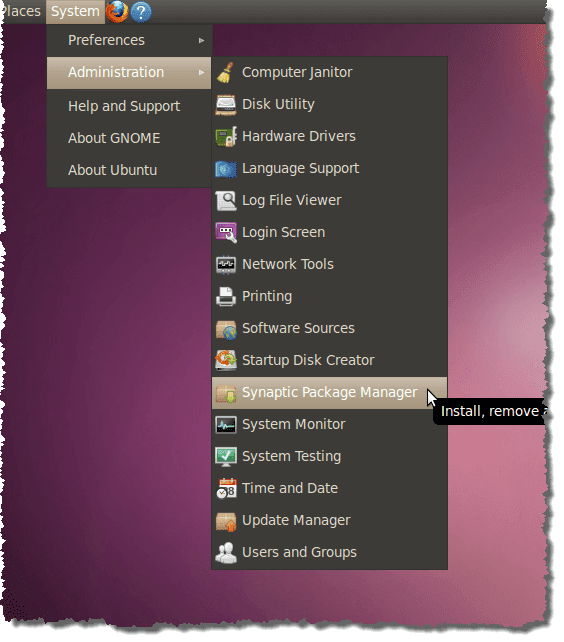
إذا لم تكن قد استخدمت مدير الحزم Synaptic(Synaptic Package Manager) من قبل ، أو إذا قمت بإلغاء تحديد خانة الاختيار إظهار مربع الحوار هذا عند بدء التشغيل(Show this dialog at startup) ، فسيتم عرض مربع حوار المقدمة السريعة . (Quick Introduction)إذا كنت لا تريد رؤية مربع الحوار هذا مرة أخرى ، فتأكد من عدم وجود علامة اختيار في خانة الاختيار إظهار مربع الحوار هذا عند بدء التشغيل(Show this dialog at startup) . انقر فوق إغلاق(Close) للمتابعة.

أدخل مدير جهاز جنوم في مربع تحرير البحث السريع . (Quick search)يتم عرض النتائج تلقائيًا.

انقر بزر الماوس الأيمن فوق gnome-device-manager وحدد Mark for Installation من القائمة المنبثقة.
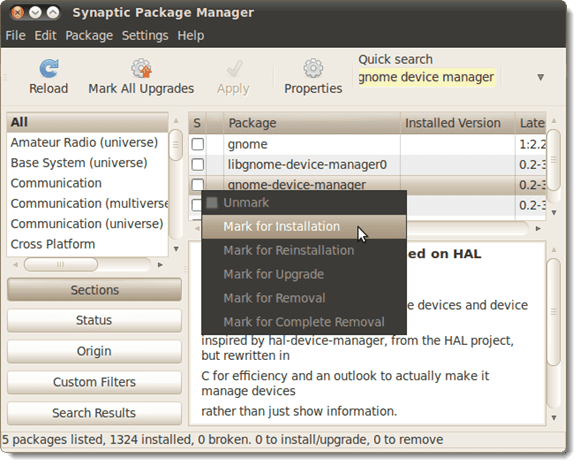
يظهر مربع حوار يخبرك بضرورة تثبيت حزمة أخرى من أجل تثبيت GNOME Device Manager . انقر فوق وضع علامة(Mark) على الحزمة الإضافية للتثبيت.

ستلاحظ أن libgnome-device-manager0 تم فحصه وتمييزه باللون الأخضر. سيتم تثبيته مع مدير الجهاز جنوم(gnome-device-manager) .

انقر فوق الزر " تطبيق(Apply) " لتطبيق التغييرات.

تعرض شاشة الملخص(Summary) لك التغييرات المطلوب إجراؤها. انقر فوق " تطبيق(Apply) " لمتابعة التثبيت.

يعرض تقدم التثبيت.
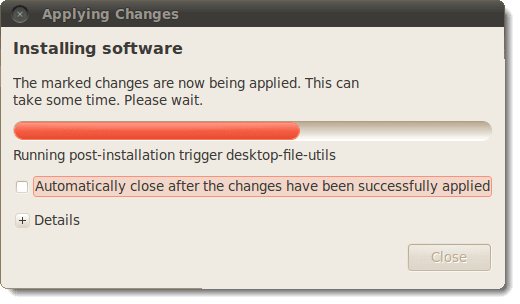
عند انتهاء التثبيت ، يظهر مربع حوار يخبرك بالتغييرات التي تم تطبيقها. انقر فوق إغلاق(Close) .

أغلق Synaptic Package Manager عن طريق تحديد " إنهاء(Quit) " من القائمة " ملف(File) ".

لبدء GNOME Device Manager ، حدد System Tools | Device Manager من قائمة التطبيقات(Applications) .

تفتح نافذة GNOME Device Manager الرئيسية وتعرض شجرة على اليسار تحتوي على إدخالات لجميع الأجهزة في جهاز الكمبيوتر الخاص بك. حدد عنصرًا في الشجرة لعرض ملخص للمعلومات حول قطعة الأجهزة المحددة على الجانب الأيمن من النافذة.
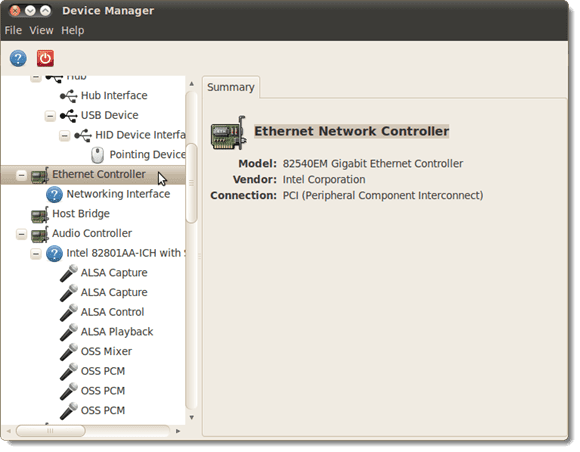
لعرض مزيد من التفاصيل حول الجهاز ، حدد خصائص الجهاز(Device Properties) من قائمة العرض(View) .

تظهر علامة التبويب خصائص(Properties) على الجانب الأيمن من النافذة.

لإغلاق GNOME Device Manager ، حدد Quit من قائمة File .

ملاحظة:(NOTE:) معلومات الأجهزة في GNOME Device Manager قابلة للعرض فقط. لا يمكنك استخدام مدير جهاز جنوم(GNOME Device Manager) لتكوين الأجهزة. ومع ذلك ، في بعض الأحيان يكون اكتشاف أجهزتك هو كل ما تحتاج إلى القيام به وتوفر هذه الأداة طريقة سريعة وسهلة للقيام بذلك.
بواسطة لوري كوفمان
Related posts
الأسباب الشائعة لأعطال Ubuntu وكيفية التعافي
Fedora vs Ubuntu: أي توزيع Linux أفضل؟
تحويل الصور بين التنسيقات عبر سطر الأوامر في أوبونتو
10 اختصارات لوحة مفاتيح Ubuntu لتسريع سير عملك
كيفية تثبيت أي طابعة تقريبًا على Ubuntu
الحيل الطرفية: استخدم Terminal كمنبه
BSD vs Linux: الاختلافات الأساسية
أفضل 5 ألعاب لينكس
قم بإنشاء توزيعة Live Linux مخصصة مع Linux Live Kit
9 أشياء مفيدة يمكن أن يفعلها Linux ولا يستطيع Windows القيام بها
9 أفضل توزيعات Linux للقرصنة
هل الألعاب على نظام التشغيل Ubuntu Linux - هل هي جيدة؟
5 طرق لأتمتة النسخ الاحتياطي للملفات في Linux
تكوين Ubuntu لعدم تعتيم أو إيقاف تشغيل شاشة غير نشطة
كيفية إعادة تثبيت Linux Mint دون فقد بياناتك وإعداداتك
أغلق البرنامج بالقوة في أوبونتو
أكثر 10 اختيارات للبرامج شيوعًا لمستخدم Ubuntu الجديد
7 طرق لضغط الملفات وفك ضغطها في Linux
أضف اختصارات إلى قائمة سياق النقر بزر الماوس الأيمن في أوبونتو
كيفية تثبيت وإعداد Kali Linux
